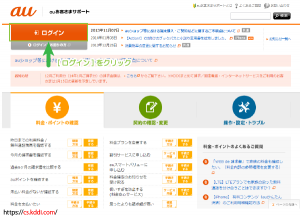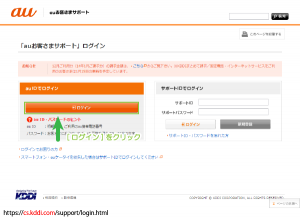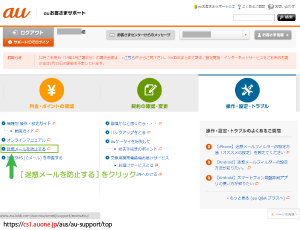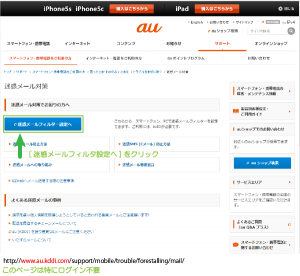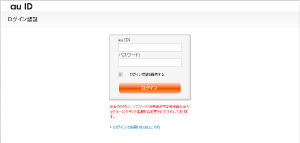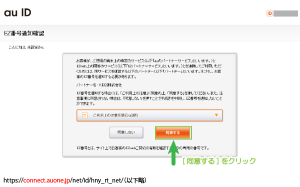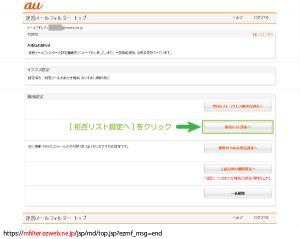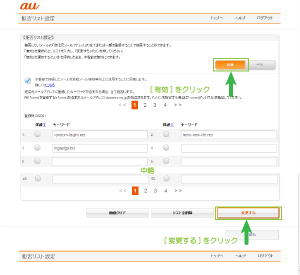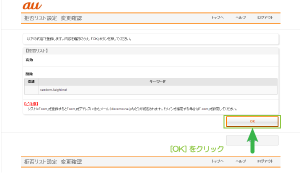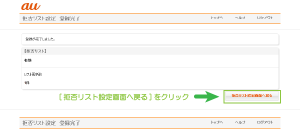xxx@ezweb.ne.jpの迷惑メールをPCで拒否リスト(フィルタ)設定する方法
2014/11/22
iPhone®を利用していてau™のキャリアメール(@ezweb.ne.jp)に対して、
迷惑メールが届くことがよくありますが、迷惑メールフィルタの設定は行っているでしょうか。
いまどき拒否フィルタと思われるかもしれませんが、
迷惑メールフィルタでは拒否しきれず届いてしまったメールなどにはまだ拒否フィルタも有効ですが、
正直、スマホでアプリをスイッチしながらの登録は限界があります。
そんな時にはPCからざーっとコピペが便利です。
はじめに
迷惑メール。非常に面倒な存在ですね。
メールの受信通知を迷惑メールに見せられる不快感や、
全てを既読に変更していくことは面倒すぎて苛立ちしか感じません。
そこで迷惑メールフィルタを設定するのですが、
Gmail™などでは初期状態で迷惑メールフィルタが効いていて意識することさえないかもしれません。
むしろ必要なメールが迷惑メールにいってないかなとチェックをする程度の作業です。
しかしキャリアメールではLTEになってからの迷惑メールフィルタはかなり優秀で、
1日1回「迷惑メールおまかせ規制レポート」として通知が来るだけで、
大半の迷惑メールフィルタを排除してくれます。(たまにとりこぼしますが・・・)
そんな自動判定をすり抜けてしまう迷惑メールには今でも結局は拒否リストが有効な手段ですが、
携帯メールの拒否リスト指定もPC上でコピペで登録した方がはるかに便利です。
環境
- 通信キャリア: au
- 通信方式: 3G
- 利用端末: iPhone 4S 64G
- OS: windows: windows 7 Ultimate(64bit)
- ブラウザ: Chrome 31.0.1650.63 m
設定方法
迷惑メールフィルタの利用について、PC(Chrome)を利用した手順をご紹介します。
iPhoneで利用しているauIDでログインして設定を行う形になりますので、
auIDの2段階認証を行なってPCからのアクセスを許可する必要があります。
PCからauIDにアクセスするための2段階認証の方法については以下でご紹介しています。
※契約端末はAndroid™でもiPhoneでも両対応で記載しています。
auのau IDログインをPCブラウザから行う2段階認証の方法
以下、2段階認証が完了しているものとします。
後に確認したとところ以下囲んだ操作は不要でした。
直接迷惑メールフィルタの設定から入ることが可能です。
「auお客さまサポート」を開く
Chromeを起動し以下リンクにアクセスします。
https://cs.kddi.com/
上部の[ログイン]をクリックします。
「auお客さまサポート」ログイン画面にて「auIDでログイン」の[ログイン]をクリックします。
「auお客さまサポート」にログインが完了したら[操作・設定・トラブル]タブをクリックして表示される、
[迷惑メールを防止する]をクリックします。
実はここまでスキップ可能でした。
サポートからの画面遷移は不要、以下を直接クリックで開始できます。
迷惑メールフィルタ設定へのログイン
迷惑メール対策│スマートフォン・携帯電話をご利用の方│au
http://www.au.kddi.com/support/mobile/trouble/forestalling/mail/
「迷惑メール対策」ページが表示されたら[迷惑メールフィルター設定へ]をクリックします。
※直接、上記URLからアクセスし未ログインの場合はここでauIDログインを求められます。
「EZ番号通知確認」ページにて[同意する]をクリックします。
この同意ページが疑問なのですが「EZ番号」 はスマートフォン以前の携帯電話に設定された、
携帯固有情報のことを指しているはずですが、契約がスマートフォンであっても表示されるようです。
- 端末製造番号・iモードID(ドコモ)
- EZ番号・サブスクライバID(au)
- 端末シリアル番号(SoftBank)
提供される情報については以下のような説明が明記されています。
【注意事項】
1.パートナーへ提供されるお客様の情報について
この注意事項に同意すると、当社はパートナーに対し以下の情報を提供(以下「データ提供」といいます。)します。
◆お客様のEZ番号
◆お客様のau IDに紐付けられた識別符号(以下「OpenID」といいます。)
上記以外のお客様の個人情報がパートナーに送信されることはありません。EZ番号通知確認 | au ID ご利用上の注意 (URLが非ログインで表示できないのでEvernote共有としてます)
ガラケーの場合の現在動作を確認することができないのでなんとも言えないのですが、
ガラケーではEZ番号を外部サイトへ渡し、スマートフォンではau ID(OpenID)を渡すといった感じかと思います。
ガラケーの場合にはau ID(OpenID)とEZ番号で簡単ログインなどに対応する感じでしょうか。(推測)
迷惑メールフィルタ設定
「迷惑メールフィルタトップ」が開いたら[拒否リスト設定へ]をクリックします。
「拒否リスト設定」が開いたら[有効]をクリックして拒否リストを有効にします。
また拒否したいメールアドレスやドメインを各フィールドに入力し[変更する]をクリックします。
「拒否リスト設定 変更確認」で変更内容を確認し[OK]をクリックします。
(例では、1件削除しています)
「拒否リスト設定 登録完了」が表示されれば変更は完了しています。
[拒否リスト設定画面へ戻る]をクリックします。
拒否リストの一覧が表示されますので反映されていることを確認します。
以上で、PCからの拒否リスト設定は完了です。
PCからの設定であれば、ブラウザで確認しながらメールアドレスをコピペで設定するのも、
快適に操作ができるのではないでしょうか。
設定を行う前から、ezwebメールをGmailなどに転送しておくと、
迷惑メールのメールアドレスのコピペなどがしやすくてより便利です。
xxx@ezweb.ne.jpのメールをGmailにアーカイブするiPhone®からの設定変更
さいごに
メーラーから迷惑メールをチェックして「拒否リストに登録」といった操作感で、
迷惑メールに登録できると便利なのですが。。。
ガラケーの時はそんな感じでメールアドレスはバンバン登録できましたよね。
登録した後で拒否リストを開いて、メールアドレスをドメインのみに変更して終了って具合に。
ガラケーの頃の方が便利だった機能もあるんだなという感じです。
設定には注意
設定を誤ると、必要なメールも受信できなくなる場合がありますので、注意が必要です。
ヘルプでは以下の例が明記されています。
例)「com」を登録すると「com」が含まれるメールアドレス(docomo.ne.jp)が拒否されます。ドメインを指定する場合には「.com」(ドット付与)を指定してください。
.comを拒否する勇気はありませんが、ドメインを指定するには、
ちゃんと「.」ピリオドをつけて登録するようにということですね。
同じように「.info」を拒否しようとして「info」と登録すると、「info@domain.com」なども拒否されることになります。
アドレスにinfoを含むことはよくあるので、ちゃんと「.info」しないとですね。
優先順位
尚、auサイト側で公開されている各設定の優先度は以下の通りです。
・各機能の優先順位は以下の通りです。
なりすまし規制回避リスト>なりすまし規制>拒否リスト設定>受信リスト設定>アドレス帳受信設定>HTMLメール規制>URLリンク規制>携帯/PHSのみ受信設定>迷惑メールおまかせ規制>ウィルスメール規制
迷惑メールフィルター設定-ヘルプ詳細(要ログイン)
迷惑メールおまかせ規制が秀逸
ただ、メールアドレスの差出人なんてのは、偽装されてしかり。
まともにドメインフィルタで拒否が行えるとも思えません。
しかし「迷惑メールおまかせ規制」が導入されてからは、
拒否設定が必要ないほどに快適に迷惑メールを拒否してくれています。
併せて「迷惑メールおまかせ規制」を有効にすることで、
より快適にメールを利用することができるでしょう。
むしろこちらは設定必須だと思います。
xxx@ezweb.ne.jpの迷惑メールおまかせ規制をPCで設定する方法
au™、au by KDDI、auロゴはKDDI株式会社の登録商標です。
登録番号は以下の通りです。
第4449667号、第4464105号、第4472337号、第4472338号、
第4494464号、第4531747号、第4814423号、第4836315号、
第5491501号
Apple®,Apple logo®、Apple Inc.あるいはApple Japanの商標または登録商標です。
iPad®,iPhone®iPod®,iPod classic®,iPod Hi-Fi®,iPod nano®,iPod shuffle®,
iPod Socks®,iPod touch®は、Apple Inc.あるいはApple Japanの商標または登録商標です。
Safariブラウザ、Safari®マーク・ロゴは、Apple Inc.あるいはApple Japanの商標または登録商標です。
Google™はGoogle Inc. の登録商標(第4478963号及び第4906016号)です。
GoogleロゴはGoogle Inc. の国際登録商標です。
国際登録番号:881006及び926052及び1086299及び1091990及び1145934
Gmail™ ウェブメール サービスはGoogle Inc.の登録商標(第4959631号)です。
Gmail™ ウェブメール サービスはGoogle Inc.の国際登録商標(1134568)です。
関連記事
-

-
(Android)auIDにてauポイントを確認する手順
Google or AdMax Promotion(cel) 禁断の機能がau公 …
-

-
(iPhone)auIDにてauポイントを確認する手順
Google or AdMax Promotion(cel) 禁断の機能がau公 …
-

-
【悲報】ezweb.ne.jpメールでGmailが届かない場合がある
Google or AdMax Promotion(cel) 禁断の機能がau公 …
-

-
【7/1開始】 @ezweb.ne.jp メールがPCから 見れる!送れる!もう転送不要!
Google or AdMax Promotion(cel) 禁断の機能がau公 …
-

-
xxx@ezweb.ne.jpのメールをGmailにアーカイブするiPhone®からの設定変更
Google or AdMax Promotion(cel) 禁断の機能がau公 …
-

-
(PC)ezweb.ne.jpメールの迷惑メール設定を開く
Google or AdMax Promotion(cel) 禁断の機能がau公 …
-

-
@xx.dion.ne.jpメールの迷惑メールフィルター処理方法の変更
Google or AdMax Promotion(cel) 禁断の機能がau公 …
-

-
xxx@ezweb.ne.jpの迷惑メールおまかせ規制をPCで設定する方法
Google or AdMax Promotion(cel) 禁断の機能がau公 …
-

-
au™ 安心ネットセキュリティの利用登録
Google or AdMax Promotion(cel) 禁断の機能がau公 …
-

-
@xx.dion.ne.jpメールを維持してプロバイダを乗り換える方法(2014/05以降)
Google or AdMax Promotion(cel) 禁断の機能がau公 …